Таких статей уже тысяча, зачем?
Мне не подошла полностью ни одна. Я потратил около двух часов на весь процесс и за это время нашёл около десятка статей, в которых либо данные были неполные, либо просто устаревшие
Я ожидаю, что у вас уже есть проект с настроенным докером.
Шагов, на самом деле, немного, все очень простые.
1. Настраиваем интеграцию PHPStorm с Docker
Идём в Settings > Build, Execution, Deployment > Docker и создаём максимально простую интеграцию через локальное приложение Docker:

2. Настраиваем выполнение скриптов через удалённый (в контейнере) интерпретатор
Идём в Settings > PHP > CLI Interpreter > 3 точки справа от него и добавляем такую конфигурацию:
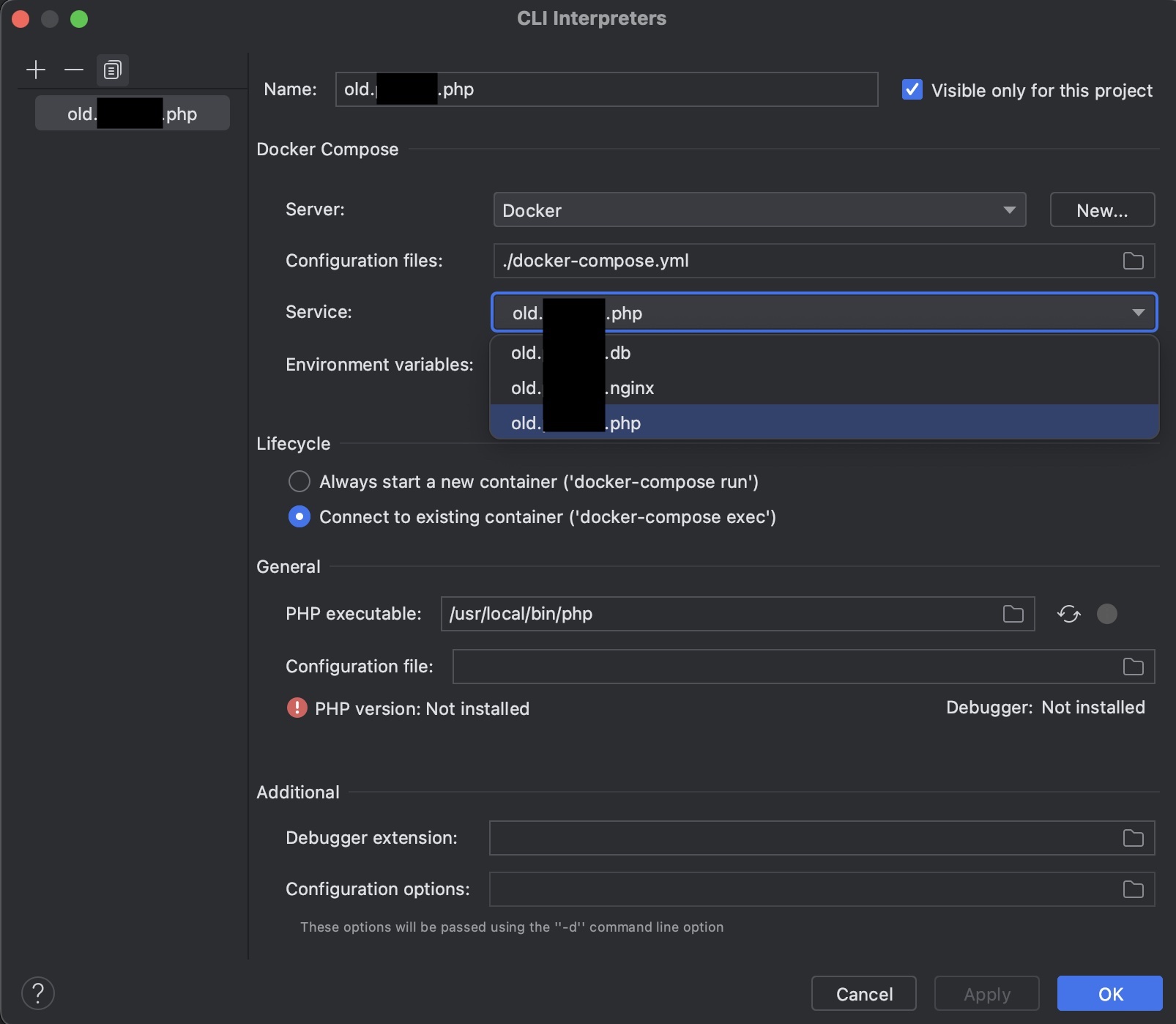
Name может быть любым
Server выбираем тот, который создали шагом ранее
Configuration files: путь до docker-compose.yml
Service: контейнер с PHP
Остальное на ваш вкус, но в графе Lifecycle лучше оставить connect to existing container
Теперь, в графе CLI Interpreter вы увидите выбранным только что созданный конфиг:

3. Даём PHPStorm знать о том, как мы обращаемся к серверу
Идём в Settings > PHP > Servers и добавляем новую конфигурацию сервера:

Порт берём из своего конфига nginx. В моём случае он поднят в отдельном контейнере и смотрит наружу через 8001
Тут важно запомнить Name, это пригодится чуть позже
4. Чуть-чуть донастроим интеграцию PHPStorm с XDebug
Идём в Settings > PHP > Debug > XDebug и добавляем порт 9001:

5. Настроим конфигурацию запуска дебаггера
Идём в Run > Edit configurations и создаём новую конфигурацию на основе PHP Remote Debug:

Здесь Server это как раз Name из пункта #3
В этом окне Name может быть любым, надо его запомнить, он, опять же, пригодятся чуть позже
IDE key может быть любым
6. Донастраиваем docker-compose.yml
В контейнере с PHP для правильной интеграции с XDebug мы должны иметь доступ к локальной машине, то есть хосту:
old.???.php: container_name: old.???.php build: ./docker/php volumes: - ./:/app restart: unless-stopped extra_hosts: - "host.docker.internal:host-gateway" Здесь важна только директива extra_hosts, она обязательна
7. Донастраиваем Dockerfile контейнера с PHP
Добавляем кусок конфига куда-нибудь в конец перед WORKDIR /app:
# xdebug COPY --from=mlocati/php-extension-installer /usr/bin/install-php-extensions /usr/bin/ RUN install-php-extensions xdebug ENV PHP_IDE_CONFIG 'serverName=old.???’ RUN echo "xdebug.remote_enable=1" >> /usr/local/etc/php/conf.d/docker-php-ext-xdebug.ini RUN echo "xdebug.remote_host=docker.for.mac.localhost" >> /usr/local/etc/php/conf.d/docker-php-ext-xdebug.ini RUN echo "xdebug.remote_port=9001" >> /usr/local/etc/php/conf.d/docker-php-ext-xdebug.ini RUN echo "xdebug.remote_log=/var/log/xdebug.log" >> /usr/local/etc/php/conf.d/docker-php-ext-xdebug.ini RUN echo "xdebug.remote_autostart=1" >> /usr/local/etc/php/conf.d/docker-php-ext-xdebug.iniЭтот кусок ставит XDebug через через pecl и закидывает нужные параметры XDebug в конфиг
Из самого важного здесь:
-
ENV PHP_IDE_CONFIG— вserverNameнадо прописатьNameиз пункта #5 -
xdebug.remote_port— порт из пункта #4 -
xdebug.remote_host— в моём случае указан хост для мака, если у вас линукс или винда, то поищите альтернативы, они точно есть
8. Ставим брейкпоинты, заходим на сайт и радуемся жизни
Больше тут сказать нечего 🙂
Буду рад, если это кому-то поможет!
ссылка на оригинал статьи https://habr.com/ru/post/712670/
Добавить комментарий